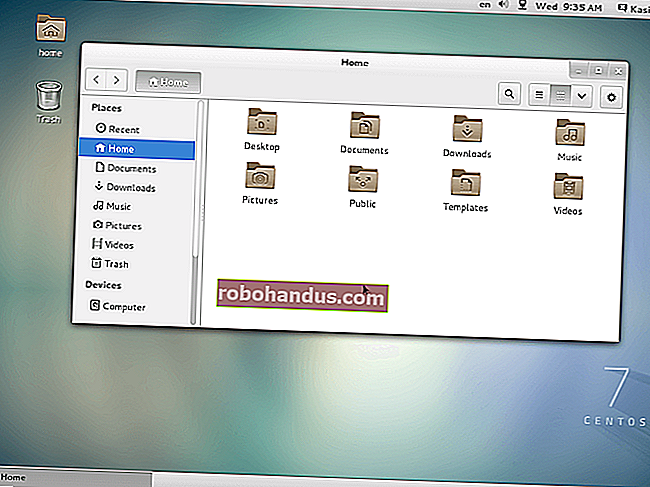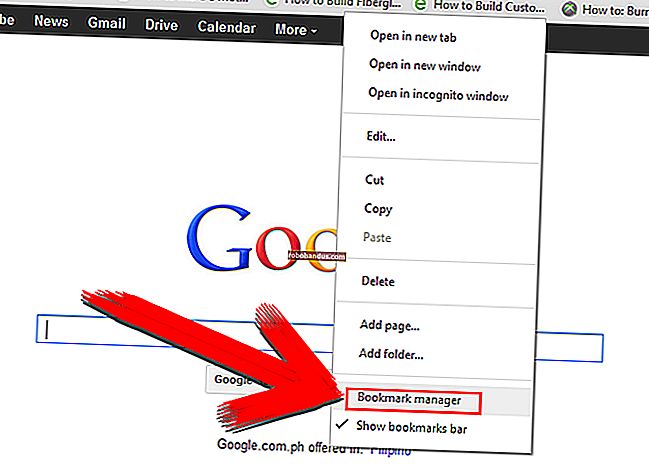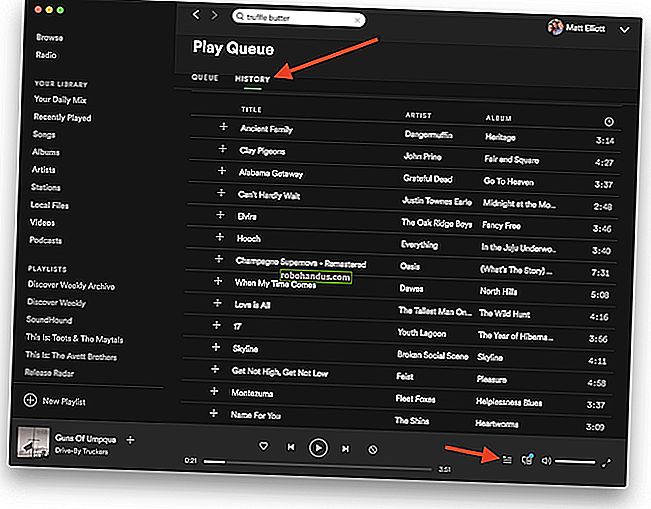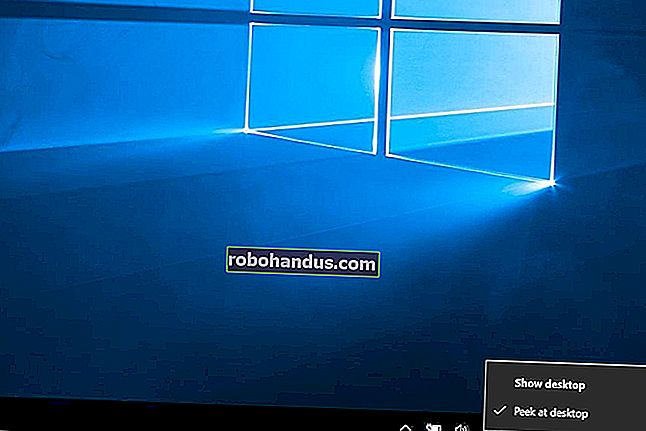วิธีเข้าถึงคุณลักษณะและการตั้งค่า Chrome ที่ซ่อนอยู่โดยใช้ Chrome: // Pages
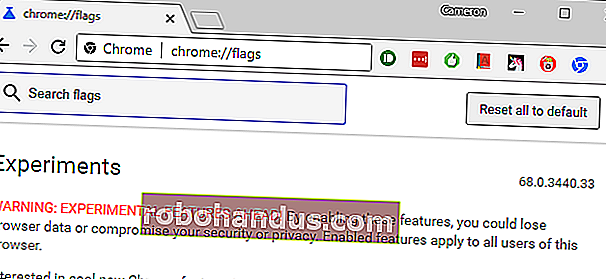
Chrome เป็นเบราว์เซอร์ที่เรียบง่าย แต่ภายนอกมีหน้าเว็บมากมายในตัวสำหรับการตั้งค่าขั้นสูงการปรับแต่งการทดสอบและอื่น ๆ หน้าทั้งหมดเหล่านี้ซ่อนอยู่หลังคำนำหน้า chrome: // นี่คือภาพที่ดีที่สุดบางส่วน
อย่างไรก็ตามก่อนที่เราจะเข้าสู่เรื่องนี้อาจเป็นความคิดที่ดีที่จะอธิบายว่า chrome: // pages ทำงานอย่างไร คุณสามารถใส่chrome://ลงในแถบอเนกประสงค์ตามหน้าเว็บที่คุณต้องการที่จะเข้าถึงคิดว่ามันเหมือนหน้าเว็บ แต่แทนที่จะเป็นคำนำหน้ามัน// chrome://
ตัวอย่างเช่นสำหรับตัวเลือกแรกที่เราจะดู - chrome://aboutคุณจะป้อนสิ่งนั้นลงในแถบอเนกประสงค์ของ Chrome ดังนี้:

และนั่นคือทั้งหมดที่มีให้ คุณสามารถทำได้สำหรับหน้าภายในของ Chrome
Chrome: // เกี่ยวกับ: หน้าภายในทั้งหมดของ Chrome ในที่เดียว
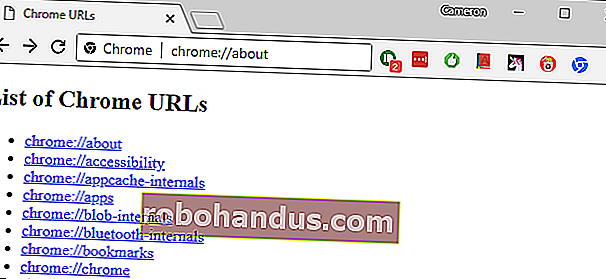
หน้า chrome: // ที่มีประโยชน์ที่สุดอาจเป็นchrome://aboutเพราะมันแสดงหน้าภายในอื่น ๆ ของ Chrome ทั้งหมดในรายการแยกวิเคราะห์ (และคลิก!) ที่ง่าย
เมื่อคุณดูรายการคุณจะพบว่ามีลิงก์จำนวนมากเหล่านี้ไปยังเมนูการตั้งค่าเฉพาะของ Chrome chrome://chromeซึ่งจะนำคุณไปยังหน้าอัปเดตของ Chrome หรือchrome://bookmarks, chrome://appsและchrome://newtabทั้งหมดที่เปิดหน้าเว็บเหล่านั้นตามลำดับ
หากคุณเพิ่งเรียนรู้เกี่ยวกับ chrome: // pages นี่เป็นจุดเริ่มต้นที่ดีในการเริ่มต้นสำรวจและเรียนรู้รายละเอียดของหน้าภายในที่ซ่อนอยู่เหล่านี้
Chrome: // Flags: ฟีเจอร์ทดลองและอื่น ๆ

นี่อาจเป็นที่นิยมมากที่สุดใน chrome: // pages เนื่องจากเป็นที่ที่ Google ซ่อนคุณลักษณะทดลองซึ่งเป็นสิ่งที่อยู่ในการทำงาน แต่ยังไม่พร้อมสำหรับช่วงเวลาไพรม์ไทม์ สิ่งเหล่านี้ช่วยให้คุณสามารถสำรวจคุณลักษณะเบต้าด้วยการสลับง่ายๆดังนั้นหากเกิดปัญหาขึ้นคุณสามารถเปลี่ยนกลับไปใช้การตั้งค่าที่เสถียรได้อย่างง่ายดาย
ที่เกี่ยวข้อง: วิธีเข้าถึงฟีเจอร์ทดลองใน Chrome (และ Chromebooks)
มีทุกประเภทของคุณสมบัติที่ซ่อนอยู่ที่นี่เพียงแค่เก็บไว้ในใจว่าสิ่งเหล่านี้ มียังคงทำงานในความคืบหน้า นั่นหมายความว่าอาจทำให้ส่วนอื่น ๆ ของ Chrome เสียหายหรือทำให้เกิดปัญหาความไม่เสถียร นอกจากนี้ยังสามารถลบออกได้ทุกเมื่อหาก Google ตัดสินใจที่จะฆ่าความคิดทั้งหมด
ยังคงยอดเยี่ยมในการสำรวจ
Chrome: // ระบบ: รับข้อมูลการสร้างโดยละเอียด
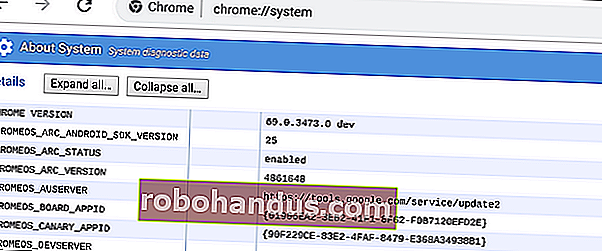
หากคุณกำลังมองหาทุกสิ่งที่ควรรู้เกี่ยวกับ Chromebook ของคุณchrome://systemหน้านี้จะอยู่ที่ คุณจะพบทุกอย่างตั้งแต่เวอร์ชันซอฟต์แวร์และเฟิร์มแวร์ไปจนถึงรายละเอียดเกี่ยวกับฮาร์ดแวร์ทั้งหมดในระบบ มี จำนวนมากของข้อมูลที่ดีที่นี่โดยเฉพาะอย่างยิ่งถ้าคุณต้องการที่จะจรจัด
แม้ว่า Chromebook จะมีประโยชน์มากกว่า แต่คุณยังสามารถเสียบที่อยู่เข้ากับเบราว์เซอร์ Chrome บนเดสก์ท็อปและรับรายละเอียดระบบที่น่าสนใจได้
Chrome: // Net-Internals: Realtime Network Diagnostics
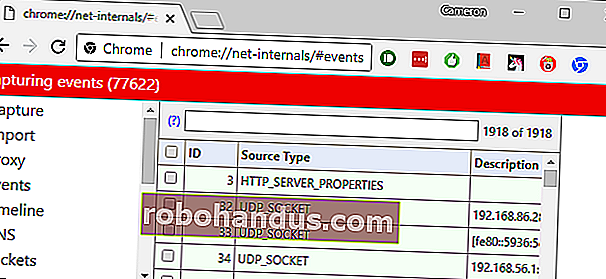
มีหลายสิ่งเกิดขึ้นที่นี่และส่วนใหญ่จะไม่เป็นประโยชน์กับผู้ใช้ทั่วไป แต่หากคุณกำลังมองหารายละเอียดขั้นสูงเกี่ยวกับการใช้งานเครือข่ายของ Chrome นี่คือที่ที่คุณจะพบได้
Chrome: // ตรวจสอบ: DevTools At Your Disposal
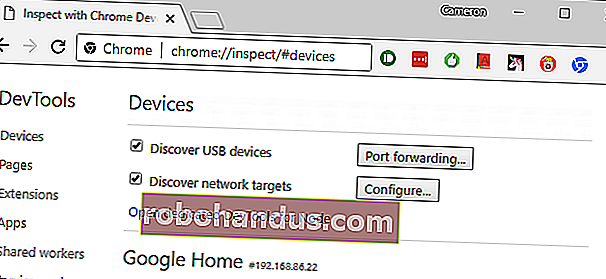
หากคุณต้องการข้อมูลเชิงลึกเล็กน้อยเกี่ยวกับสิ่งที่ Chrome กำลังทำอยู่เบื้องหลังchrome://inspectหน้าเว็บเป็นเครื่องมือที่ดีสำหรับสิ่งนั้น เช่นเดียวกับหน้า chrome: // net-internals มันมุ่งเน้นไปที่นักพัฒนาอย่างชัดเจน แต่ถ้าคุณต้องการดูลึกลงไปว่า Chrome เกิดอะไรขึ้นในเบื้องหลังนี่เป็นหน้าที่ที่ดีในการเริ่มต้นขุดเจาะ
เข้าถึงคุณลักษณะที่ซ่อนอยู่ทั้งหมดของ Chrome ด้วยส่วนขยายอย่างง่าย: HiddenChrome
แม้ว่าคุณจะสามารถดูหน้าเว็บที่ซ่อนอยู่ทั้งหมดของ Chrome ได้chrome://aboutแต่ก็มีวิธีที่ดีกว่าและสะดวกกว่าในการดำเนินการนี้: ด้วยส่วนขยายที่มีประโยชน์ที่เรียกว่า HiddenChrome ทำให้หน้าทั้งหมดของ Chrome อยู่ในรายการที่ดีเป็นระเบียบเรียบร้อย
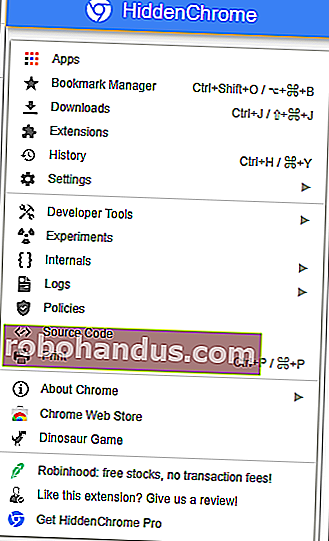
คุณจะพบเครื่องมือสำหรับนักพัฒนาลิงก์ด่วนไปยังหน้าแฟล็กการวินิจฉัยภายในบันทึกซอร์สโค้ดและสินค้าอื่น ๆ อีกมากมายที่นี่ หากคุณเป็นผู้ใช้ Chrome ขั้นสูง (หรือมีแรงบันดาลใจ) นี่เป็นเครื่องมือที่ยอดเยี่ยมในการติดตั้ง
ฟรีใน Chrome เว็บสโตร์ แต่มีรุ่น Pro $ 0.99 หากคุณพบว่ามีประโยชน์